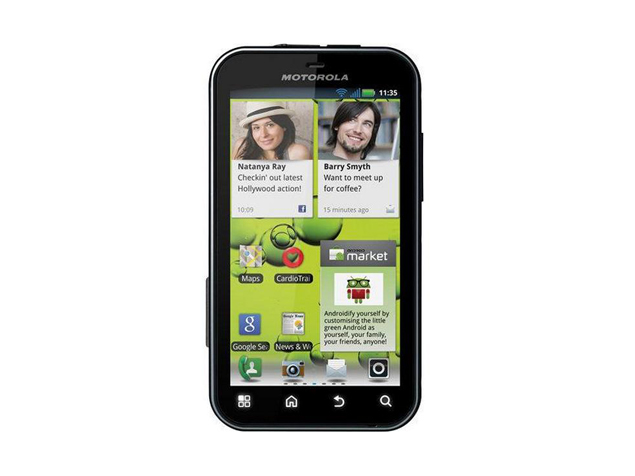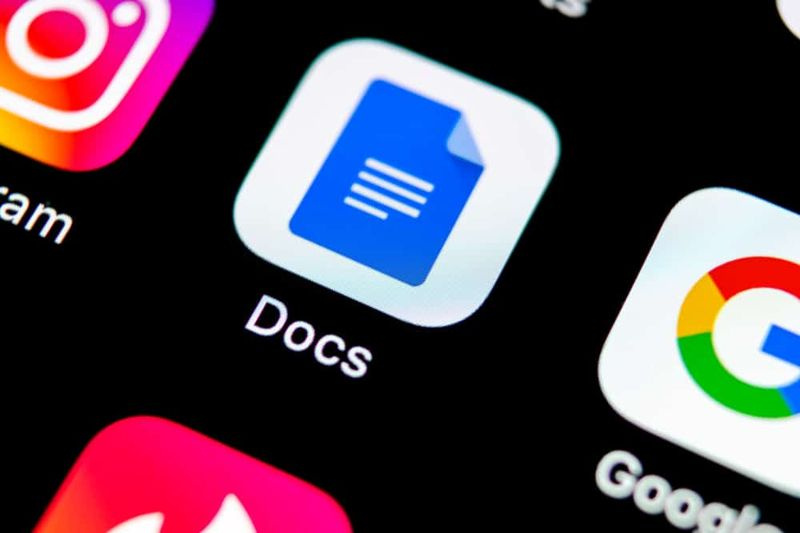Android TV के लिए Chrome डाउनलोड और इंस्टॉल करें

एंड्रॉइड टीवी वास्तव में एक बहुत अच्छा टीवी ओएस है लेकिन यह थोड़ा निराशाजनक था। जब मुझे एहसास हुआ कि इसमें वास्तव में एक अच्छा ब्राउज़र नहीं है जो वास्तव में पहले से लोड है। मुझे तीन तरीके भी मिले हैं जिनसे आप लोग अपने Android TV पर एक ब्राउज़र इंस्टॉल कर सकते हैं। इस लेख में, हम एंड्रॉइड टीवी के लिए क्रोम डाउनलोड और इंस्टॉल करने के बारे में बात करने जा रहे हैं। शुरू करते हैं!
मेरा सीपीयू कितने कोर है
प्रत्येक Android TV डिवाइस आपको पहले दो तरीकों के साथ Chrome इंस्टॉल करने नहीं देगा। इनमें से कुछ डिवाइस मूल रूप से क्रोम के लिए अनुकूलित हैं, हालांकि, अधिकांश डिवाइस वास्तव में क्रोम ब्राउज़र के अस्तित्व को स्वीकार नहीं करते हैं। तीसरी विधि मूल रूप से किसी भी एंड्रॉइड टीवी डिवाइस पर भी क्रोम ब्राउज़र की स्थापना सुनिश्चित करती है।
कंप्यूटर के माध्यम से Android TV के लिए Chrome डाउनलोड और इंस्टॉल करें
Google Play Store वास्तव में आपके Android TV पर सभी ऐप्स डाउनलोड करने का आधिकारिक स्टोर है। Play Store वास्तव में आपके Android TV पर भी आपके लिए ऐप्स को आसानी से इंस्टॉल कर सकता है। ऐसा करने के लिए, आपको एक कंप्यूटर की आवश्यकता होगी।
- सबसे पहले, आपको अपने पीसी पर वेब ब्राउज़र खोलना होगा और पर जाना होगा play.google.com .
- फिर सुनिश्चित करें कि आप कंप्यूटर और एंड्रॉइड टीवी दोनों पर एक ही खाते से लॉग इन हैं।
- अब सर्च बार में क्रोम ब्राउजर सर्च करें और फिर ऐप पेज खोलें।
- इंस्टॉल बटन दबाएं और पेज आपसे इस क्रम में पूछेगा डिवाइस चुनें जिस पर आप लोग ब्राउजर इंस्टाल करना चाहते हैं।
- अपना चुने एंड्रॉइड टीवी अपने टीवी पर ब्राउज़र स्थापित करने के लिए सूची से। यह वास्तव में कितना आसान है।
- खैर, इस पद्धति की एकमात्र सीमा यह है कि यह केवल उन्हीं ऐप्स को डाउनलोड कर सकता है जो आपके डिवाइस के लिए अनुकूलित हैं। ठीक है, मेरे मामले में, Google क्रोम वास्तव में इस पद्धति के साथ स्थापित नहीं हुआ था।
वॉयस कमांड के माध्यम से एंड्रॉइड टीवी के लिए क्रोम डाउनलोड और इंस्टॉल करें
- एंड्रॉइड टीवी मूल रूप से टीवी पर आसान नेविगेशन के लिए वॉयस कमांड फीचर के साथ आता है। माउस और कीबोर्ड जैसे परिष्कृत इनपुट उपकरणों की कमी के कारण।
- वॉयस कमांड के साथ एक वेब ब्राउज़र स्थापित करने के लिए, फिर बस सहायक को सक्रिय करें और ऐप नाम के बाद 'ओपन या इंस्टॉल' बोलें।
- यह Play Store खोलेगा और आप लोग इसे वहां से इंस्टॉल कर सकते हैं। इंस्टॉल बटन को टैप करके पुष्टि करें रिमोट के साथ। इसे ऐप इंस्टॉल करना चाहिए और फिर ऐप ड्रॉअर में भी दिखाना चाहिए।

फ्लैश ड्राइव के माध्यम से एंड्रॉइड टीवी के लिए क्रोम डाउनलोड और इंस्टॉल करें
अब, यह विधि वास्तव में थोड़ी अधिक जटिल है, हालाँकि, आपको अपने Android TV पर सभी प्रकार के ब्राउज़र स्थापित करने देगी। खैर, पिछले दो तरीकों के विपरीत, ऐप्स को साइडलोड करना आपको क्षमता प्रदान करेगा। सभी वेब ब्राउज़रों को स्थापित करने के लिए, वास्तव में, ये सभी ऐप्स वास्तव में डिफ़ॉल्ट रूप से उपलब्ध नहीं हैं। ये ऐप्स काम करेंगे या नहीं, यह वास्तव में आपके लिए एक पूरी तरह से अलग तर्क है।
- सबसे पहले, आपको करना होगा अपने Android TV पर ES फ़ाइल एक्सप्लोरर स्थापित करें प्ले स्टोर से। आप लोग बस प्ले स्टोर पर जा सकते हैं और वहां से भी ऐप इंस्टॉल कर सकते हैं। ऐप को ड्रावर से भी खोलें।
- अब हमें वेब ब्राउजर के लिए भी एपीके डाउनलोड करना होगा। आप लोग एपीके मिरर या किसी अन्य वेबसाइट का उपयोग कर सकते हैं किसी भी वेब ब्राउज़र का एपीके पैकेज डाउनलोड करें अपने पीसी पर।
- ठीक है, एपीके फ़ाइल डाउनलोड करने के बाद, बस फ़ाइल को फ्लैश ड्राइव पर कॉपी करें और फिर इसे एंड्रॉइड टीवी से कनेक्ट करें। बस ES फ़ाइल एक्सप्लोरर खोलें और फिर USB ड्राइव चुनें और फ़ाइल पर नेविगेट करें।
- अब क्रोम एपीके दबाएं अपने नियंत्रक के साथ और निर्देशों का पालन करने के लिए अपने एंड्रॉइड टीवी पर एपीके इंस्टॉल करें .
आगे | Android TV के लिए Chrome
आप लोगों को ES फ़ाइल एक्सप्लोरर को अपवाद देना पड़ सकता है और अज्ञात स्रोतों से ऐप की स्थापना की अनुमति देनी पड़ सकती है। विकल्प आमतौर पर सेटिंग्स में भी उपलब्ध होता है। आप लोग एंड्रॉइड टीवी पर सेटिंग्स खोल सकते हैं और फिर वास्तव में सुरक्षा और प्रतिबंधों पर नेविगेट कर सकते हैं। आप लोगों को विकल्प मिलेगा ' अज्ञात स्रोत '। ऐप्स को साइडलोड करने देने के लिए एक्सेस देने के लिए ऐप्स चालू करें।

खैर, एंड्रॉइड टीवी पर ऐप्स को साइडलोड करने से ऐप ड्रॉअर में ऐप आइकन हमेशा प्रदर्शित नहीं होते हैं। जब भी मैं अलग-अलग एंड्रॉइड टीवी पर इन ऐप्स का परीक्षण कर रहा था, इनमें से कुछ डिवाइस वास्तव में ऐप आइकन नहीं दिखाते थे। इस समस्या को हल करने के लिए, आप लोग एक और ऐप इंस्टॉल कर सकते हैं। यह मूल रूप से आपको साइडलोड किए गए ऐप्स के ऐप आइकन भी देखने देता है।
- आपको Play Store से Sideload Launcher को इंस्टॉल करना होगा . ऐप मूल रूप से एंड्रॉइड टीवी के लिए डिज़ाइन किया गया है ताकि आप लोगों को कोई समस्या न हो।
- सिडेलैड लॉन्चर इंस्टॉल करने के बाद, बस ऐप खोलें और आप लोग क्रोम ब्राउज़र देखेंगे वहाँ बैठे हुए, अच्छा और स्मॉग भी।
- अब ऐप आइकन चुनें और फिर साइडलोडेड क्रोम ब्राउजर खोलें।
- आप लोग यहां ब्राउज़र सेट कर सकते हैं और यहां तक कि अपने खाते से लॉग इन भी कर सकते हैं सभी बुकमार्क, इतिहास और सहेजे गए पासवर्ड को भी सिंक करें .
और, इस तरह आप लोग किसी भी ऐप को अपने एंड्रॉइड टीवी पर उपयोग करने के लिए साइडलोड कर सकते हैं।
निष्कर्ष
ठीक है, वह सब लोग थे! मुझे आशा है कि आप लोगों को Android TV के लिए यह Chrome लेख पसंद आया होगा और यह आपके लिए उपयोगी भी होगा। उस पर हमें अपनी प्रतिक्रिया दें। इसके अलावा अगर आप लोगों के पास इस लेख से संबंधित और प्रश्न और मुद्दे हैं। तो हमें नीचे कमेंट सेक्शन में बताएं। हम आप तक वापस आ रहे हैं जल्द ही।
आपका दिन शानदार गुजरे!
यह भी देखें: कलह और Fortnite के लिए क्लाउनफ़िश वॉयस चेंजर का उपयोग कैसे करें